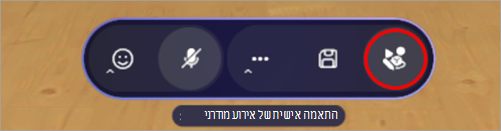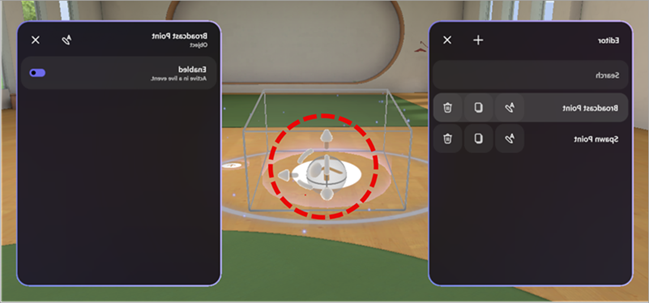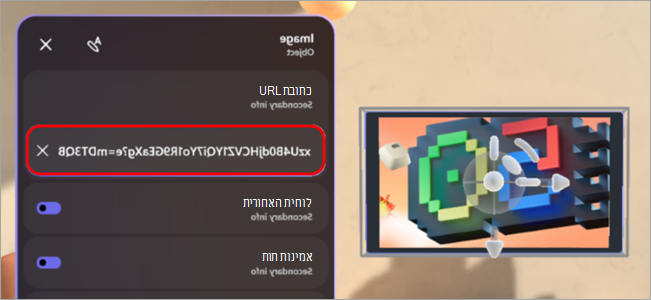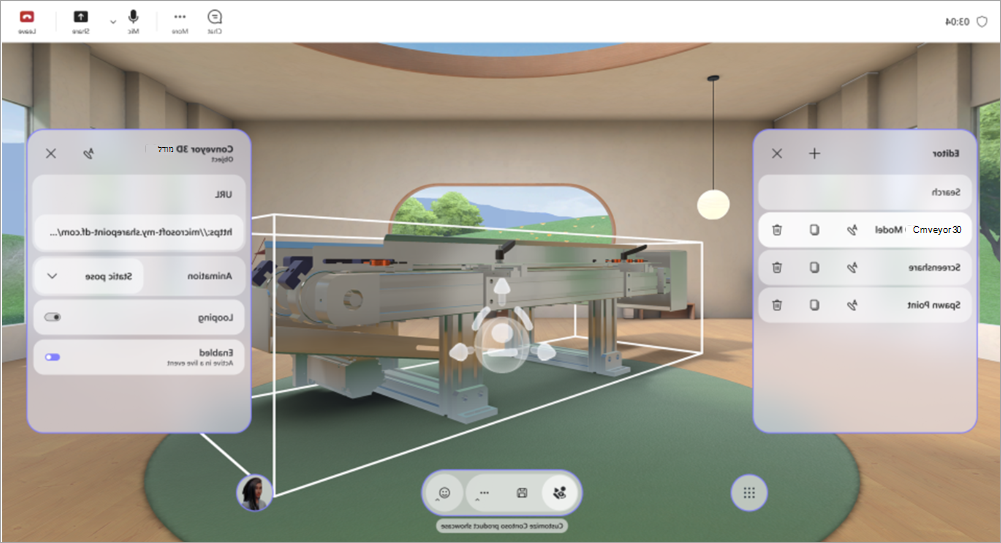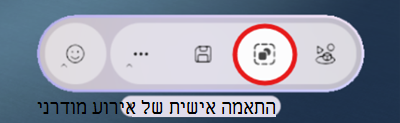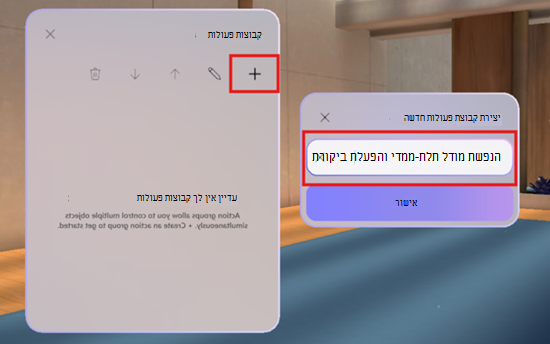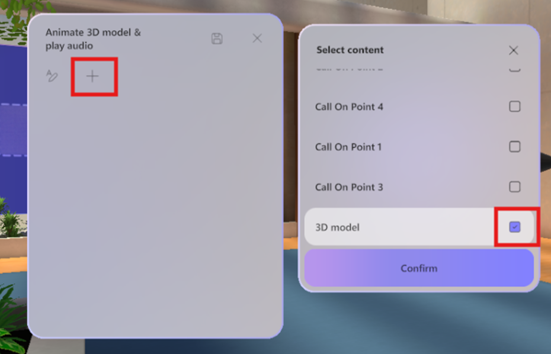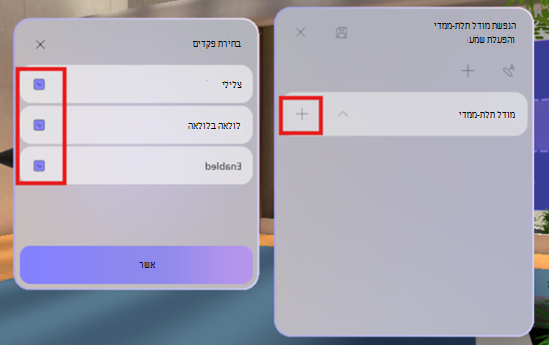התאמה אישית של אירוע מודרני ב- Microsoft Teams
הערות:
-
ארגון אירועים מודרניים זמין ב- Teams Premium, רשיון הרחבה המספק תכונות נוספות כדי להפוך פגישות Teams להתאמות אישית יותר, חכמות ומאובטחות יותר. כדי לקבל גישה ל- Teams Premium, פנה למנהל ה- IT. לחלופין, בקש ממנהל המערכת להקצות את הרשיון החינמי של Microsoft Mesh Trial כדי להתחיל לעבוד במהירות.
Teams Premium או רשיון הניסיון של Microsoft Mesh אינם נדרשים להשתתפות באירועים מודרניים כמארגן משותף או כמשתתף.
התאם אישית סביבות באירועים מודרניים כדי להתאים אישית את שטח האירוע לצרכים שלך. שפר את המעורבות על-ידי הוספת תוכן משלך והפיכת החוויה לייחודית לתרחיש שלך.
התאמה אישית של סביבה
הפוך אירועים מודרניים להשפעה רבה יותר באמצעות תבניות מוכנות מראש וכלים ללא קוד המסייעים לך לעצב סביבות תלת-ממדיות הכוללות את המותג, התמונות, סרטוני הווידאו, המודלים התלת-ממדיים ועוד.
רק מארגנים ומארגנים משותפים יכולים להתאים אישית את האירוע בעת תזמון האירוע ב- Teams. יש לשמור את כל השינויים בשטח האירוע לפחות 10 דקות לפני הפעלת האירוע.
חשוב:
-
אם בכוונתך להוסיף תוכן מותאם אישית לאירוע שלך, הגדר תיקיית SharePointאו OneDriveלפני האירוע עם התוכן שבו בכוונתך להשתמש. פעולה זו תבטיח גישה נוחה לכתובות URL בעת הוספת אובייקטים לאירוע שלך.
-
העלאה ישירה של קבצי תוכן להתאמה אישית אינה נתמכת.
-
התאמה אישית של אירוע אינה זמינה לאחר שהאירוע כבר הופעל פעם אחת.
1. הצטרף להפעלת ההתאמה האישית
כדי להתחיל להתאים אישית שטח אירועים מודרני, הצטרף להפעלת ההתאמה האישית על-ידי עריכת האירוע בלוח השנה של Teams. בהפעלת ההתאמה האישית, יופיעו בתור אוואטאר בסביבה שבחרת בעת תזמון האירוע.
כדי להצטרף להפעלת ההתאמה האישית עבור אירוע מודרני:
-
בחר לוח
-
לחץ פעמיים על אירוע מודרני.
-
בחר נהל את
-
בחלק העליון של פרטי האירוע, בחר פעולות נוספות כדי
-
בחר הצטרף כעת כדי להזין את הפעלת ההתאמה האישית.
חשוב: האפשרות התאם אישית בתצוגת
2. עריכת שטח האירועים המודרני
לאחר שתבצע את הפעלת ההתאמה האישית, תוכל להתחיל לבצע שינויים בסביבה שסביבך.
כדי לשנות את שטח האירוע:
-
בחר עורך בשורת התפריטים.
-
ב'עורך', בחר הוסף אובייקט לסביבה
-
בקטלוג, בחר אובייקט כדי להוסיף אותו לסביבה.
-
בחר את ה- gizmo במרכז האובייקט כדי לשנות את המיקום שלו, לשנות את גודלו או להזיז אותו.
-
קבע תצורה של פרטי אובייקט אחרים, כגון הניראות שלו, בין אם הם זמינים ופעילים במהלך האירוע ועוד.
-
כדי למחוק אובייקט ,
3. הוספת אובייקטי תוכן מותאמים אישית
מתוך הקטלוג, הוסף תמונות מותאמות אישית, מודלים תלת-ממדיים ועוד מ- OneDrive או SharePoint.
כדי להוסיף אובייקטים מותאמים אישית:
-
בעורך, בחר את סוג האובייקט שברצונך להוסיף למרווח שלך (כלומר, תמונה, מודל תלת-ממדי, וידאו, שמע).
-
בדפדפן האינטרנט שלך:
-
פתח את תיקיית הקבצים של OneDrive או SharePoint עם תוכן ששמרת כדי להוסיף לרווח.
-
רחף מעל קובץ ובחר שתף
חשוב: ודא שלקהל הצפוי של האירוע שלך יש גישה לקובץ ב- OneDrive.
-
-
בהפעלת ההתאמה האישית, הדבק את כתובת ה- URL של התוכן בשדה כתובת ה- URL בלוח פרטי האובייקט.
-
הקש Enter כדי לטעון את התוכן.
חזור על השלבים שלעיל כדי ליצור את החוויה שלך.
עצות:
-
לקבלת חוויית האירוע הטובה ביותר, הוסף שלושה אובייקטים או יותר המכילים תוכן רלוונטי לתרחיש שלך.
-
כדי ליצור חוויה אינטראקטיבית, השתמש בקבוצות פעולות כדי לחבר אובייקטים מרובים ולשלוט באופן שבו הם מוצגים. פעולה זו מאפשרת לך להציג רצפים של תוכן אובייקט עבור הקהל.
4. שמור את השינויים שלך
לאחר שתסיים להתאים אישית את הסביבה, שמור את השינויים על-ידי
ניתן לשמור התאמות אישיות באירוע יחיד, אך לא ניתן לעשות בו שימוש חוזר באירועים מרובים.
חשוב: הקפד לשמור את כל ההתאמות האישיות לפחות 10 דקות לפני מועד התחלת האירוע.
אובייקטים הניתנים להתאמה אישית
קיימות אפשרויות רבות להוספת אובייקטים לאירוע. לכל אירוע יכולים להיות אובייקטים מרובים. לא תוכל להציג את האובייקטים בתצוגה מקדימה במהלך הפעלת ההתאמה האישית, אך תוכל להצטרף לאירוע מוקדם יותר כדי להציג אותם בתצוגה מקדימה.
קבל מידע נוסף על הפעולות שכל אובייקט עושה וכיצד ניתן להתאים אותו אישית.
|
אובייקט |
הפעולה המבוצעת |
אפשרויות הניתנות להתאמה אישית |
|---|---|---|
|
שיתוף מסך |
מאפשר למציגים או למשתתפים לשתף את תוכן המסך שלהם עם הסביבה המודרנית. אין תמיכה בשמע של שיתוף מסך. |
|
|
שובר קרח חברתי |
יוצר שאלות אקראיות של שוברי קרח כדי להקל על שיחות ולעזור לאנשים להכיר זה את זה טוב יותר. |
|
|
נקודת זרקור: משתתף |
קובע היכן יופיע משתתף ואת הכיוון שבו הוא יעמוד כאשר יקרא לו לאחר הרמת ידו. |
|
|
נקודת זרקור: מארגן |
קובע את המיקום והכיוון של מארגן כאשר הוא משדר. |
|
|
מושב |
מייצג מיקום ישיבה וירטואלי שהמשתתפים יכולים למלא במהלך האירוע. |
|
|
Text |
הצגת טקסט סטטי או דינאמי בתוך הסביבה, המשמש לעתים קרובות לתוויות, הוראות, כרזות או כותרות. |
|
|
מודל תלת-ממדי (קובץ .glb) |
מעבד ומציג מודלים תלת-ממדיים בסביבה באמצעות תבנית glb. המשתתפים יכולים להציג אותו ולקיים איתו אינטראקציה. |
|
|
נגן שמע (.mp3 קובץ) |
הפעלת קליפי שמע (לדוגמה, מוסיקה, מלל נלווה) המוטבעים בסביבה. |
|
|
נקודה נוצרת |
קובע היכן יופיע משתתף ואת הכיוון שבו הוא יחפש כאשר הוא מצטרף לאירוע מודרני. |
|
|
תמונה (.png, .jpeg אחר) |
הצגת תמונות דו-ממדיות בתוך הסביבה ושימושית עבור מיתוג, שלט או עזרים חזותיים. |
|
|
נגן וידאו |
הפעלת תוכן וידאו על מסכים וירטואליים או משטחים בתוך הסביבה המודרנית. |
|
|
לחצן טקסט |
מפעיל אובייקטים אחרים שיש להפעיל כחלק מקבוצת פעולות. |
|
קבוצות פעולות באירועים מודרניים
בנה חוויות אינטראקטיביות ללא קידוד. צור הזדמנויות עבור מעורבות קהל דינאמית בכך שתאפשר להם להפעיל הנפשות, צלילים ורמזים חזותיים במהלך אירועים בשידור חי.
קיימות אפשרויות יצירתיות אינסופיות עם קבוצות פעולה. לדוגמה:
-
רגעים משמחים לאירועים: הפעל שמע, הוסף תמונת פתיחה ופרטי פתיחה והתחל שיתוף מסך.
-
הצג מנוע סילון פועל: השתמש בלחצן כדי להפעיל מודל של מנוע סילון שיופיע, מפעיל את ההנפשה שלו והשמע.
-
בצע בוחן לא רשמי: כתוב שאלה על הקיר והצב לחצני תשובה כדי להציג תמונה של סימן ביקורת או תשובה שגויה.
-
הפעל הצגה עם בוררי תוכן: החלף כתובות URL עבור תמונות וסרטוני וידאו כדי להציג תוכן חדש למשתתפים במהלך אירוע.
עם קבוצות פעולה באירועים מודרניים, באפשרותך ליצור חוויות אינטראקטיביות מבלי לכתוב קוד. שלוט במצבי אובייקטים ומפעיל רצפים במהלך אירוע באופן אוטומטי או באמצעות לחצנים הניתנים ללחיצה.
מצבים של אובייקטים כוללים:
-
הפיכת אובייקטים לזמינים או ללא זמינים (לדוגמה, הצגה/הסתרה של מודל תלת-ממדי)
-
שליטה בהנפשות (התחלה, עצירה, לולאה)
-
הפעלה או הפסקה של מדיה (שמע, וידאו)
-
החלפת כתובות URL עבור מדיה באופן דינאמי
קבץ פעולות יחד וחבר אותן ללחצן או הפעל אותן מלוח קבוצות הפעולות במהלך אירוע בשידור חי.
|
סוג אובייקט |
אפשרויות מצב |
|
שמע |
זמין, מצב הפעלה, אמצעי אחסון, כתובת URL |
|
שוברת קרח |
זמין |
|
מודל תלת-ממדי |
זמין, הנפשה, לולאה |
|
Text |
זמין, טקסט |
|
נגן וידאו |
זמין, מצב הפעלה, אמצעי אחסון, כתובת URL, לולאה |
|
שיתוף מסך |
זמין |
|
לחצן טקסט |
זמין |
יצירת קבוצות פעולות
-
בהפעלת התאמה אישית, הוסף אובייקטיםלמרווח שלך.
-
בחר קבוצות פעולות בשורת התפריטים.
-
בחר צור קבוצת פעולות
-
בחר הוסף תוכן
-
בחר את האובייקט ברשימה ובחר את הפקדים שלו.
הערה: בדוגמה זו, המודל התלת-ממדי אינו זמין ולא יהיה גלוי בשטח. קבוצת הפעולות ת להפוך אותה לזמינה לאחר שקבוצת הפעולה מופעלת, כך שהמדינה המותאמת לזמינה מופעלת. כמו כן, ההנפשה תתחיל בלולאה ברגע שקבוצת הפעולה תהיה מופעלת.
-
הוסף אובייקטים נוספים לקבוצת הפעולות על-ידי חזרה על שלבים 4-5.
שלח משוב
כדי לשלוח משוב על חוויית האירוע המודרנית שלך, בחר תפריט
כדי לספק משוב על חוויית Teams, כגון תזמון או חלון האירוע (כולל מסך ההצטרפות ותכונות כגון שמע, צ'אט או שיתוף מסך), בחר הגדרות ועוד
נושאים קשורים
העלאה ושמירה של קבצים ותיקיות ב-OneDrive